FMexのデジタル通貨戦略ガイドを FMZ Quantで入手する
作者: リン・ハーンリディア作成日:2022-12-27 08:56:07 更新日:2023-09-20 10:56:23 更新日:2023-09-20 更新日:2020-09-20 更新日:2021-09-20 更新日:2021-09-20 更新日:2020-09-20 更新日:2021-09-20 更新日:2020-09-20 更新日:2020-09-20 更新日:2020-09-20 更新日:2020-09-20 更新日:2020-09-20 更新日:2020-09-20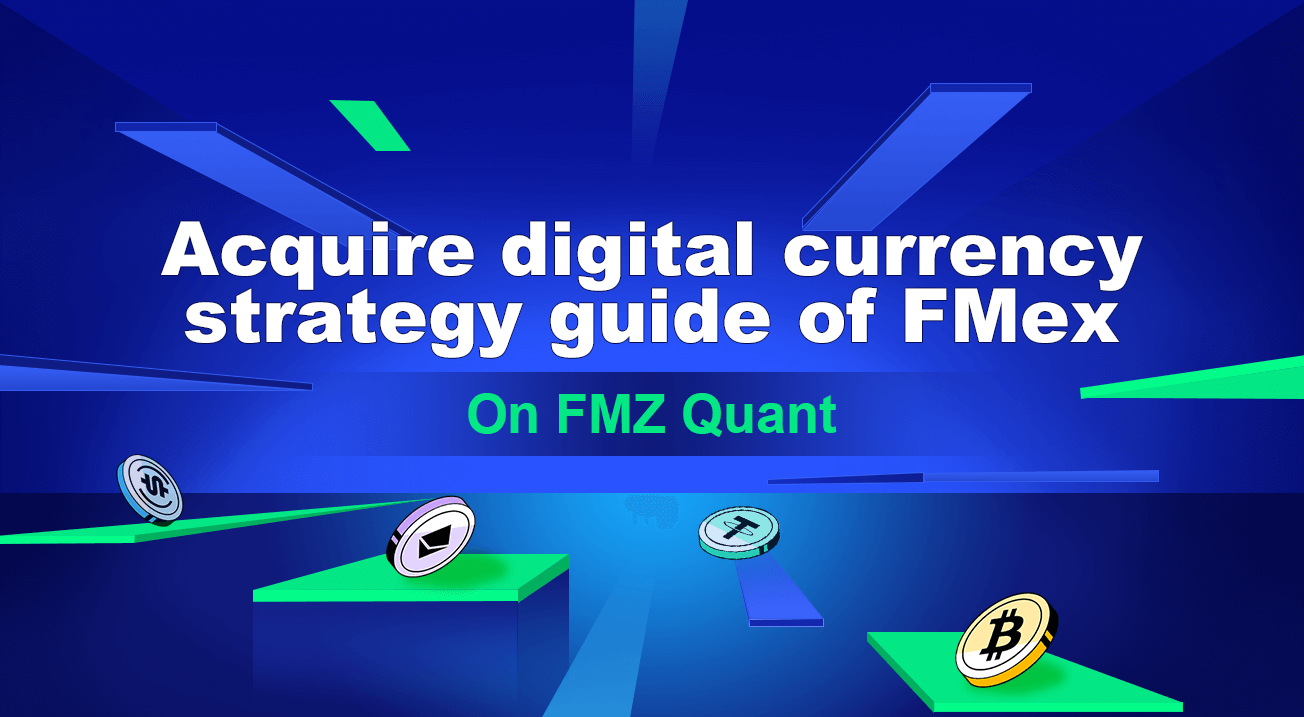
FMexのデジタル通貨戦略ガイドを FMZ Quantで入手する
FMZ Quant Trading プラットフォームで定量ロボットを起動して 次の手順を実行します
1.登録する (FMZ.COM)
FMZ Quantに登録している方は直接ログインして このステップを無視できます
ログイン:https://www.fmz.com
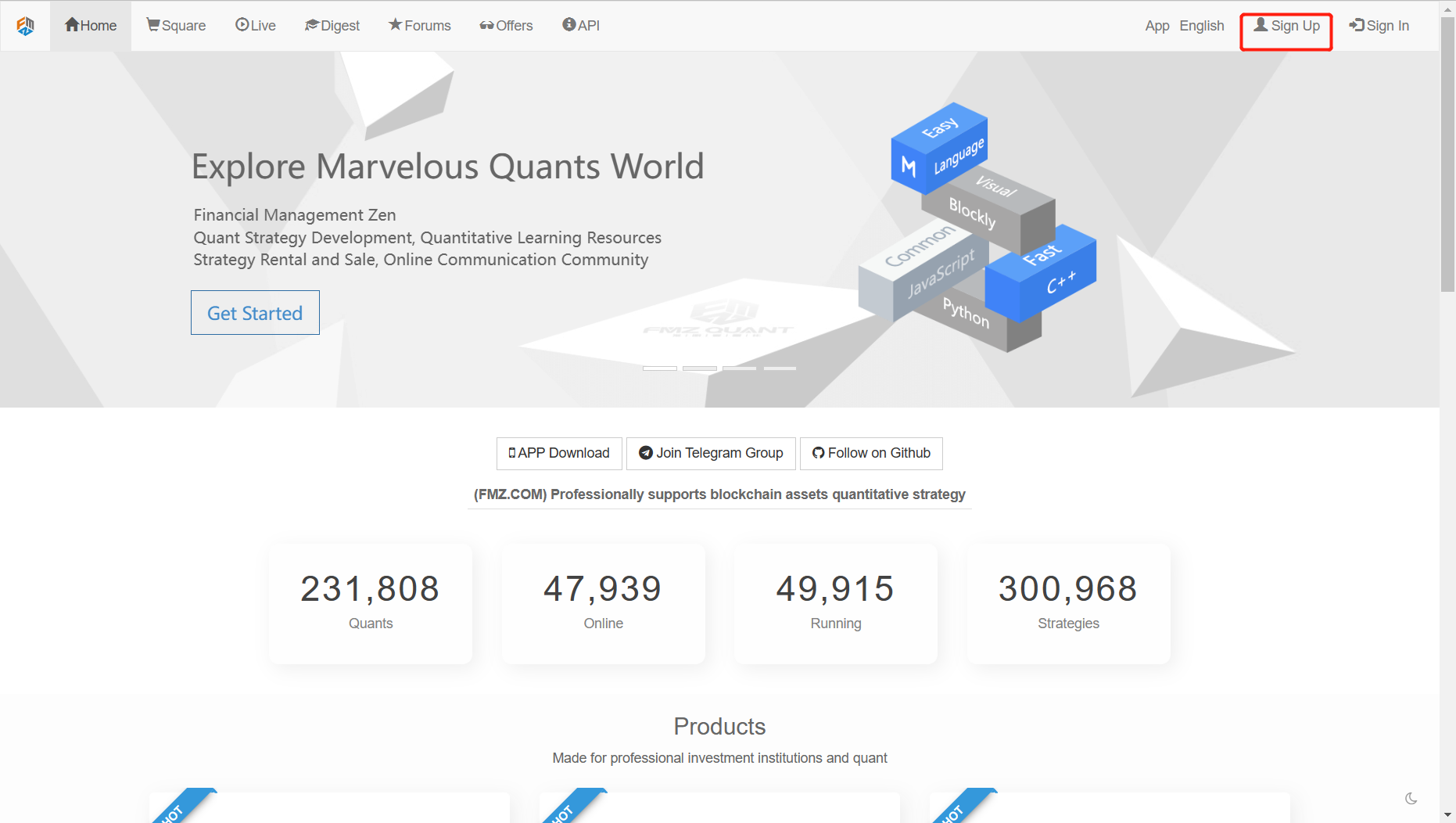
登録時にアカウントを取得する唯一の認証は,メールアドレスであることを注意してください.
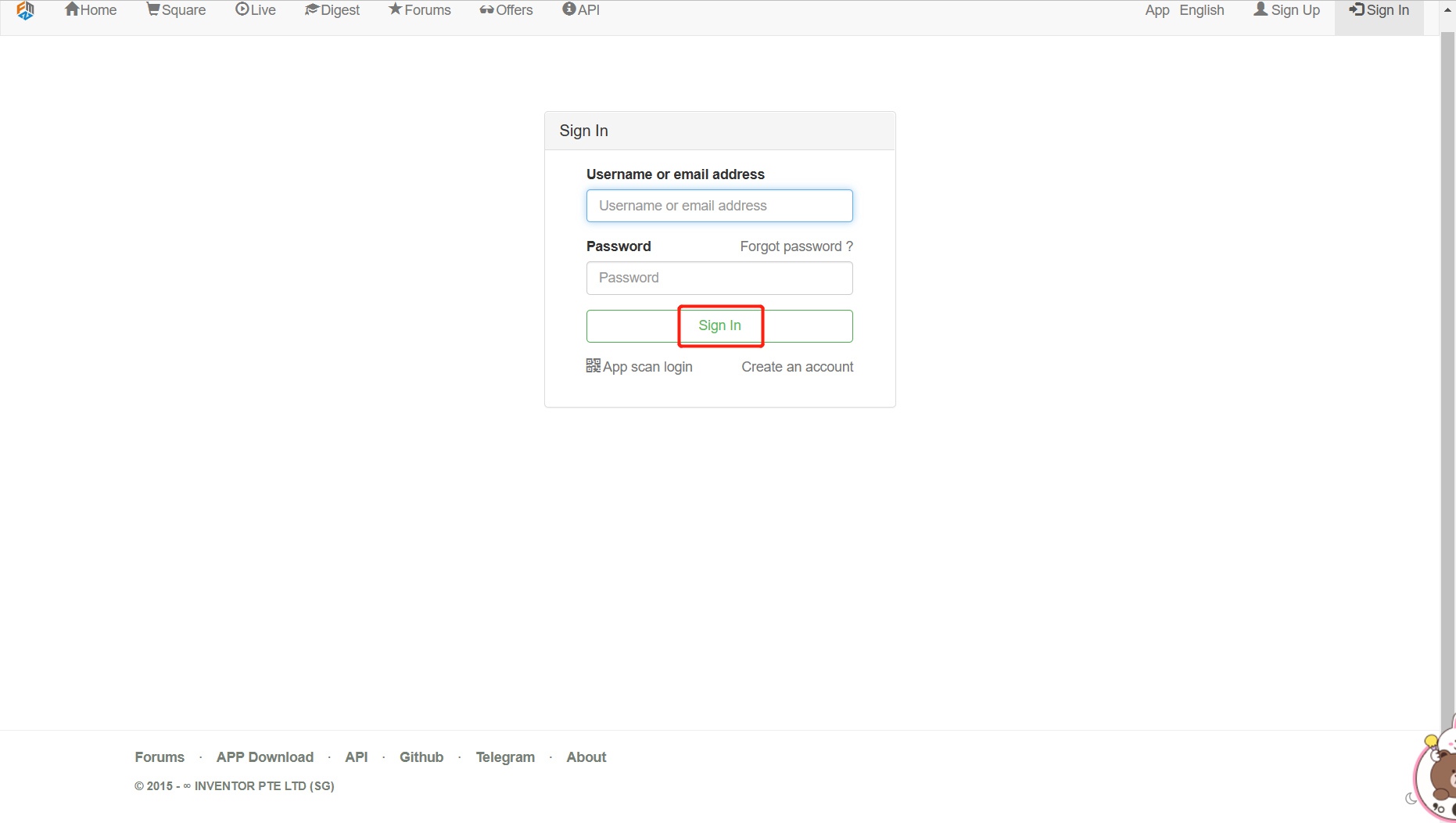
登録したら FMZ 量子取引プラットフォームにログインできます
2. 戦略 を 練る
次のインターフェースがログイン後に表示されます.
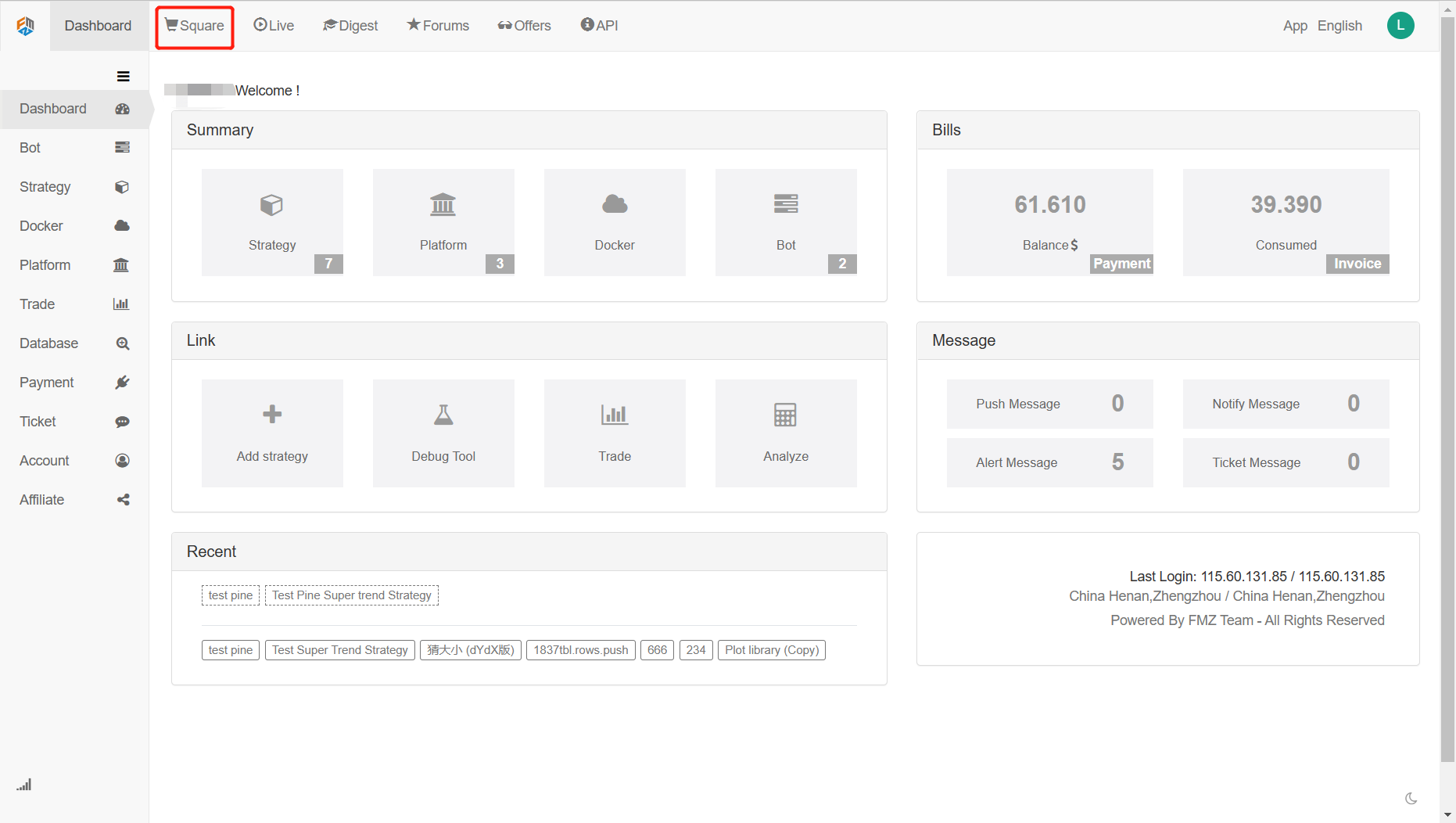
戦略のスクエアページにジャンプし キーワード"FMex"を検索し 戦略の名前をクリックし 戦略のコピーページを入力します
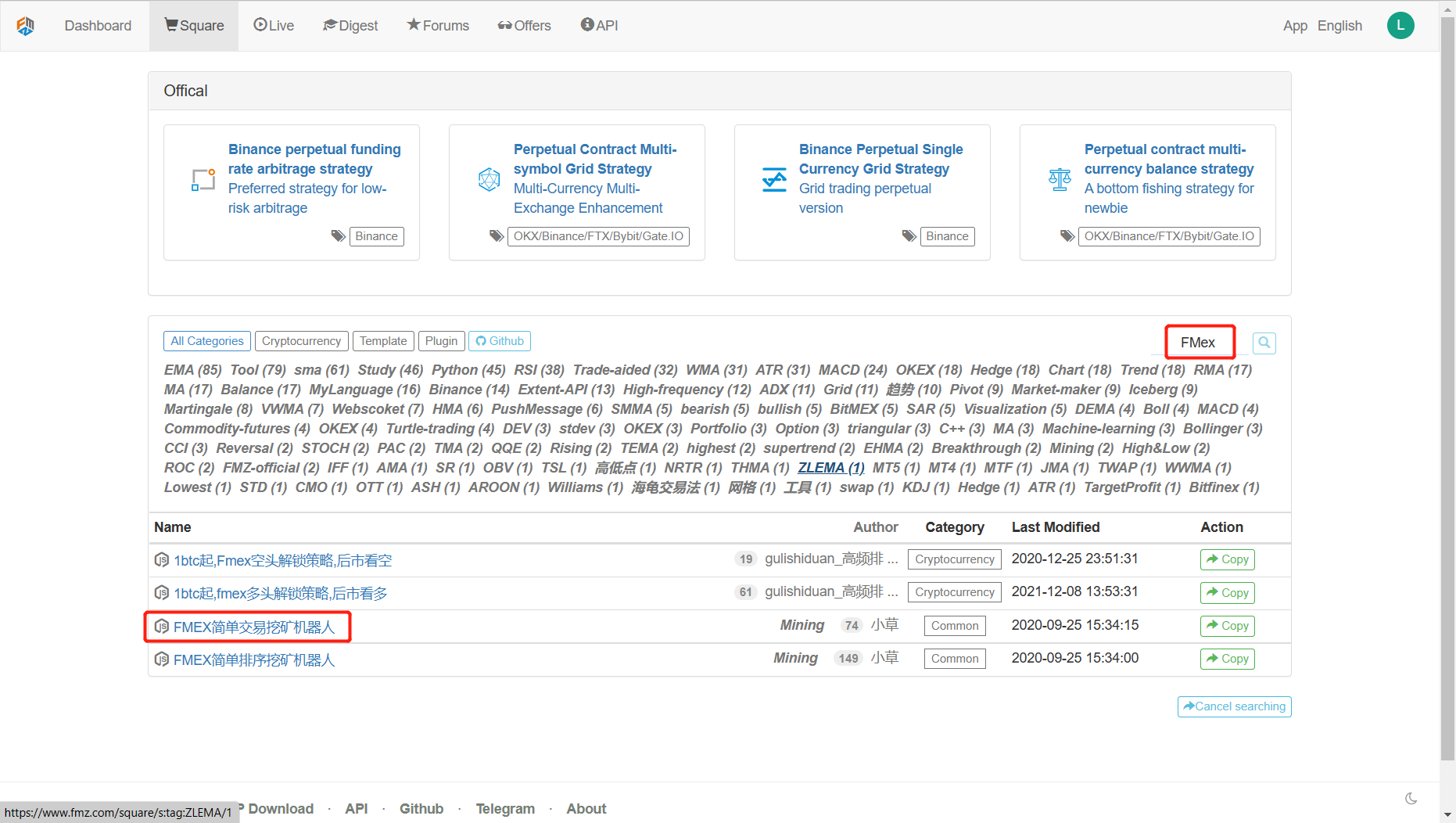
戦略のコピーページ:
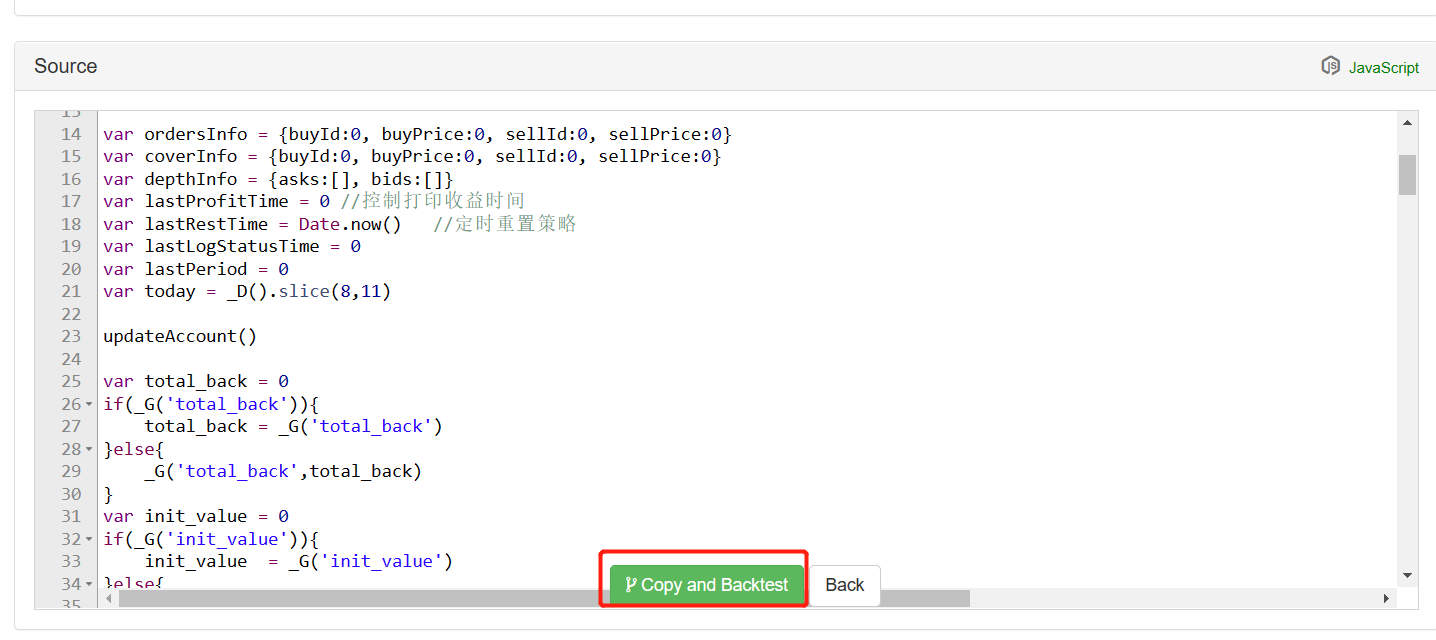
FMZアカウントの戦略ライブラリに完全な戦略を保存するために保存をクリックします.
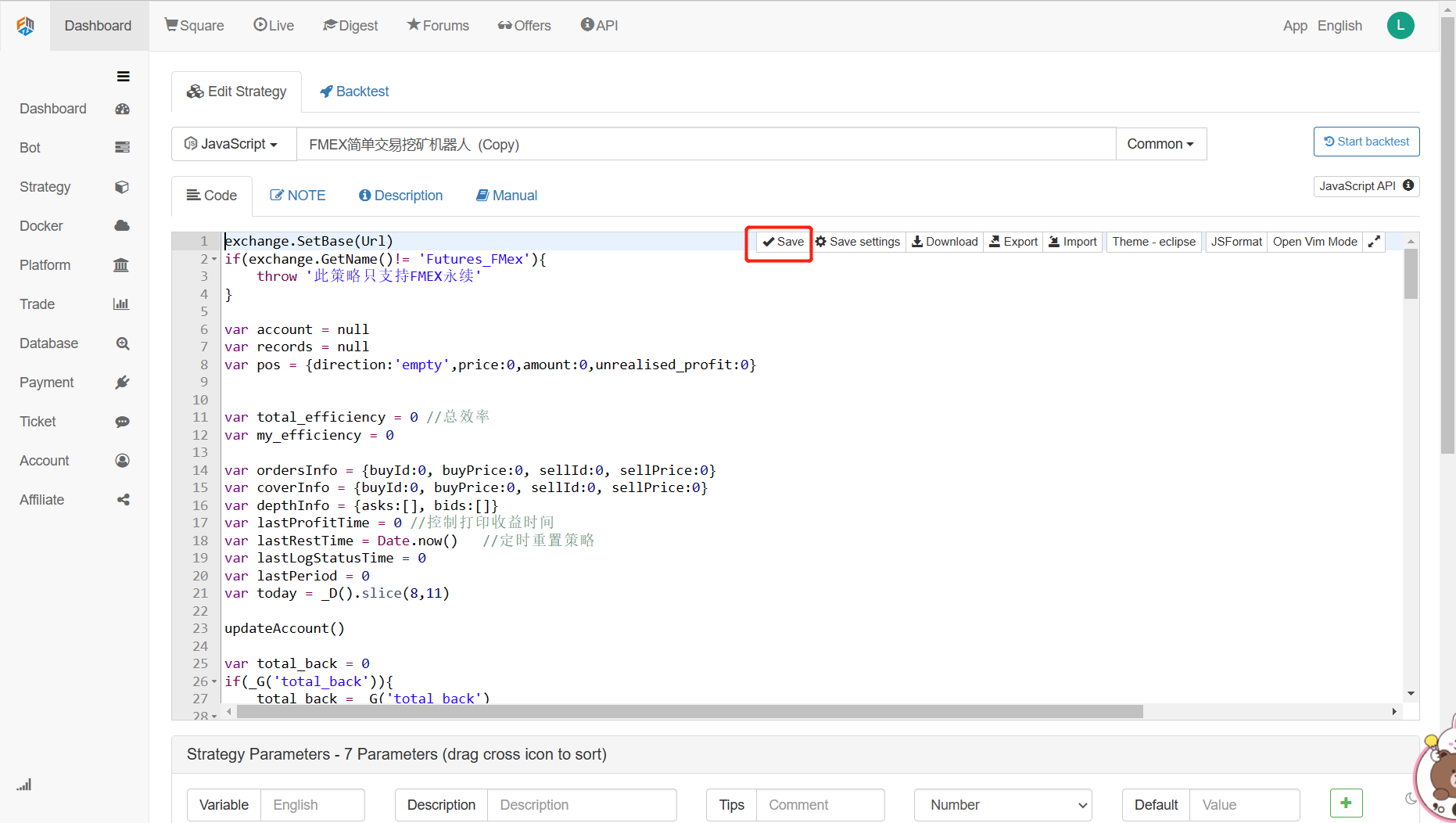
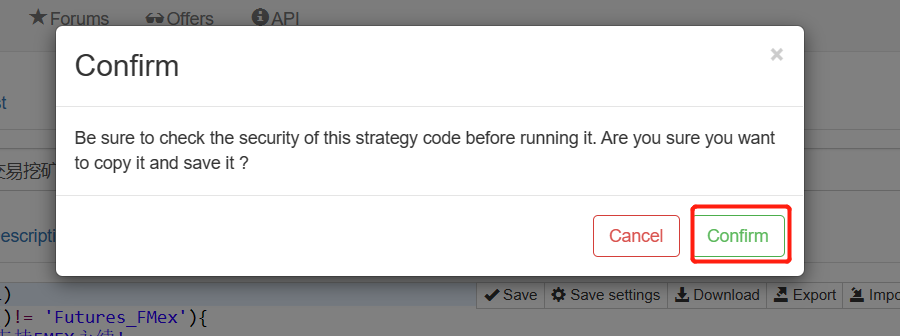
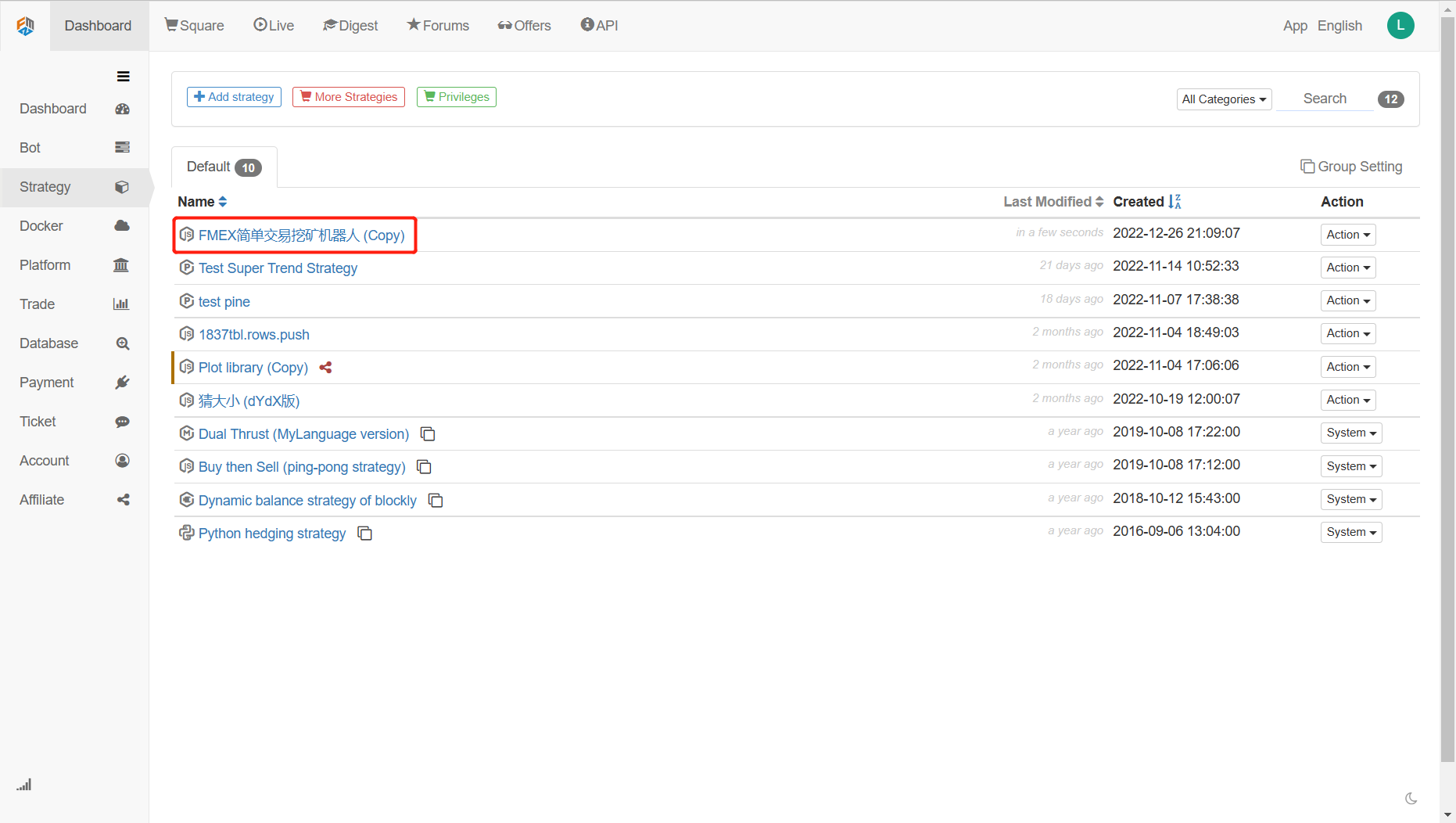
戦略が準備ができたら 次のような手順で進めます
3. エクスチェンジ API KEY を設定する
FMex取引所のウェブサイトにログイン:https://fmex.comFCoinアカウントの認証で直接ログインできます.

ログインした後,

API KEY を作成する

自分の必要に応じて設定します.
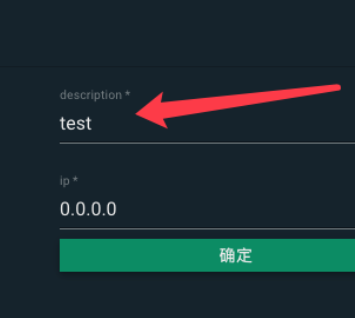
確認を設定していない場合は,まずアカウントの確認を設定する必要があります.アカウントが既に Google Authenticator にリンクされている場合は,ここから直接確認できます.
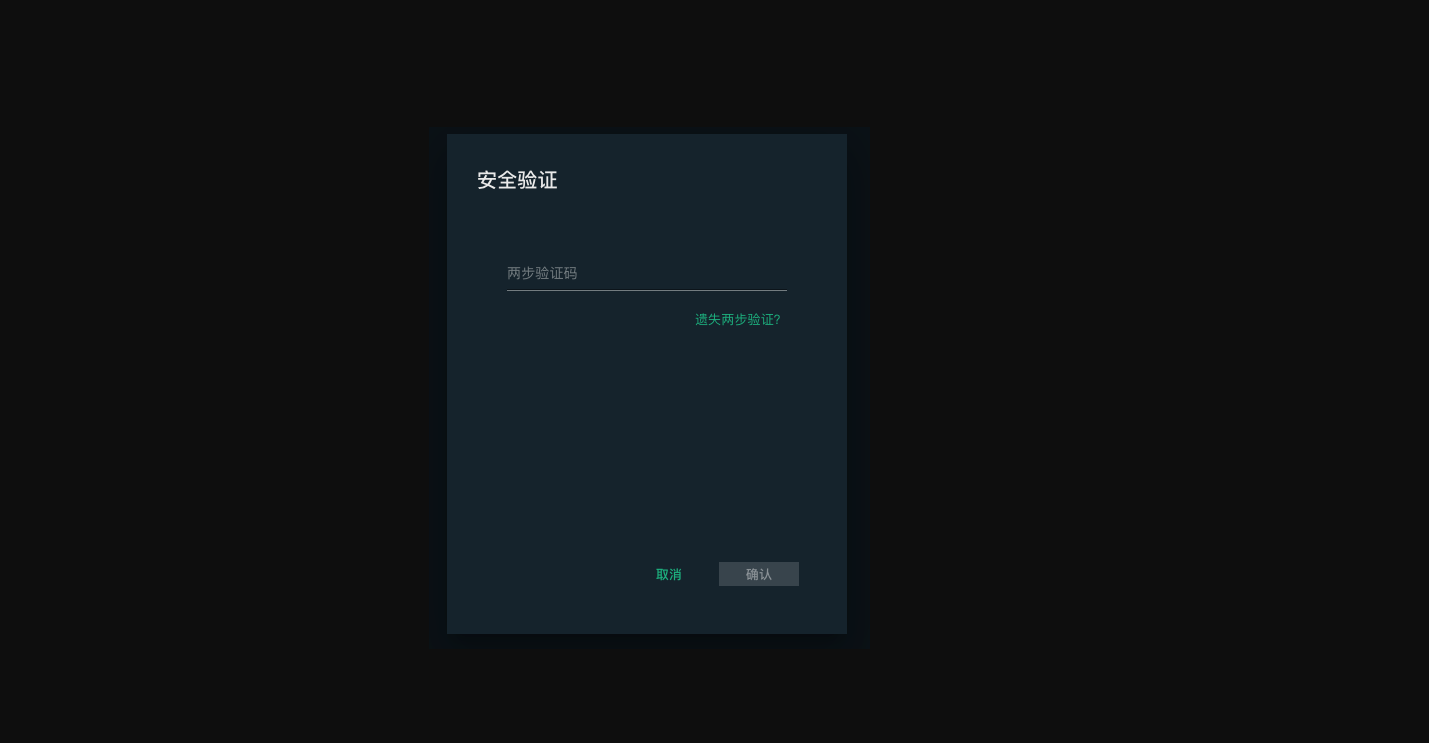
確認後,作成された API KEY が表示されます.
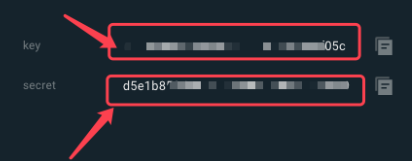
FMZ Quant トレーディングプラットフォームの"ダッシュボード"に戻り",プラットフォーム"をクリックし",プラットフォームを追加"をクリックします.
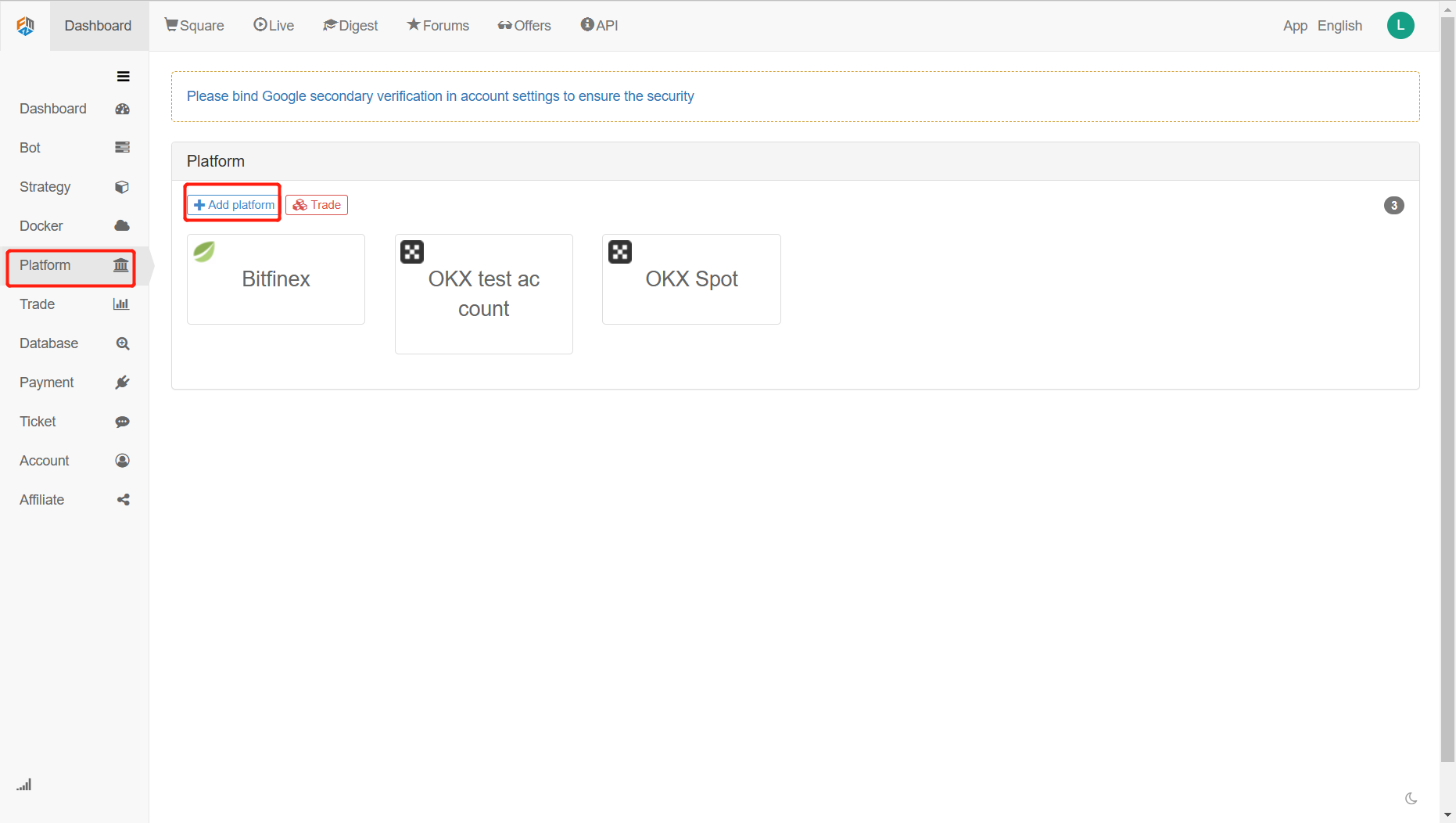
API KEY (つまり: アクセスキーと秘密キー) を入力してください.
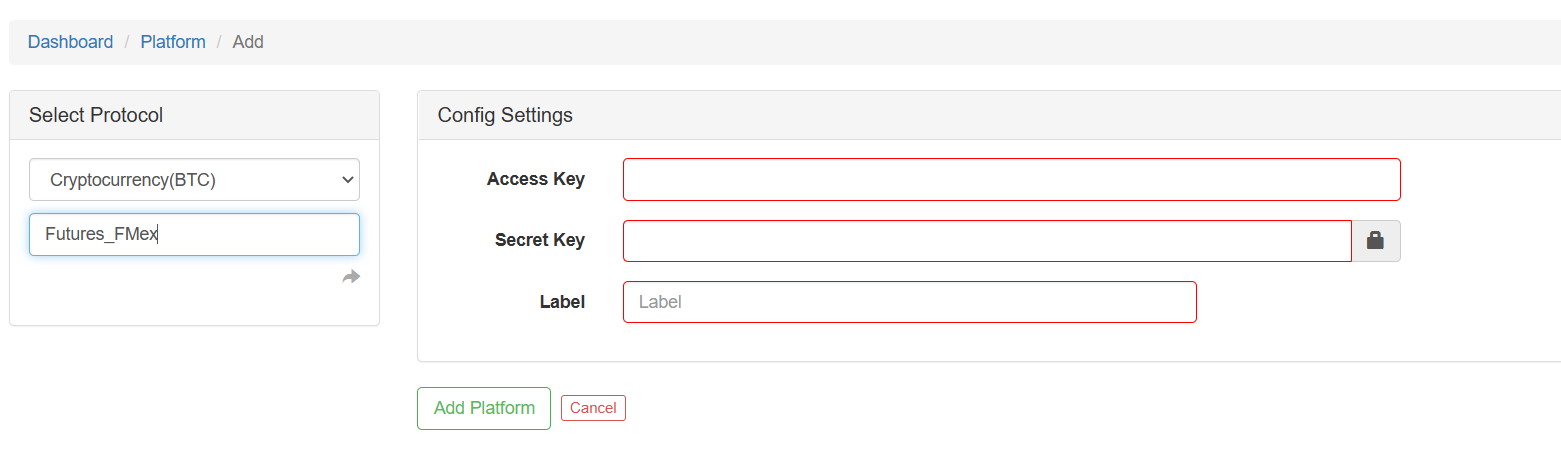
追加されたら プラットフォームに表示されます.
4. ドッカーを展開する
Docker の展開 チュートリアル:https://www.fmz.com/bbs-topic/9090#3.Deployドーカー FMZ Quant で提供される"クリック展開"も利用できます.
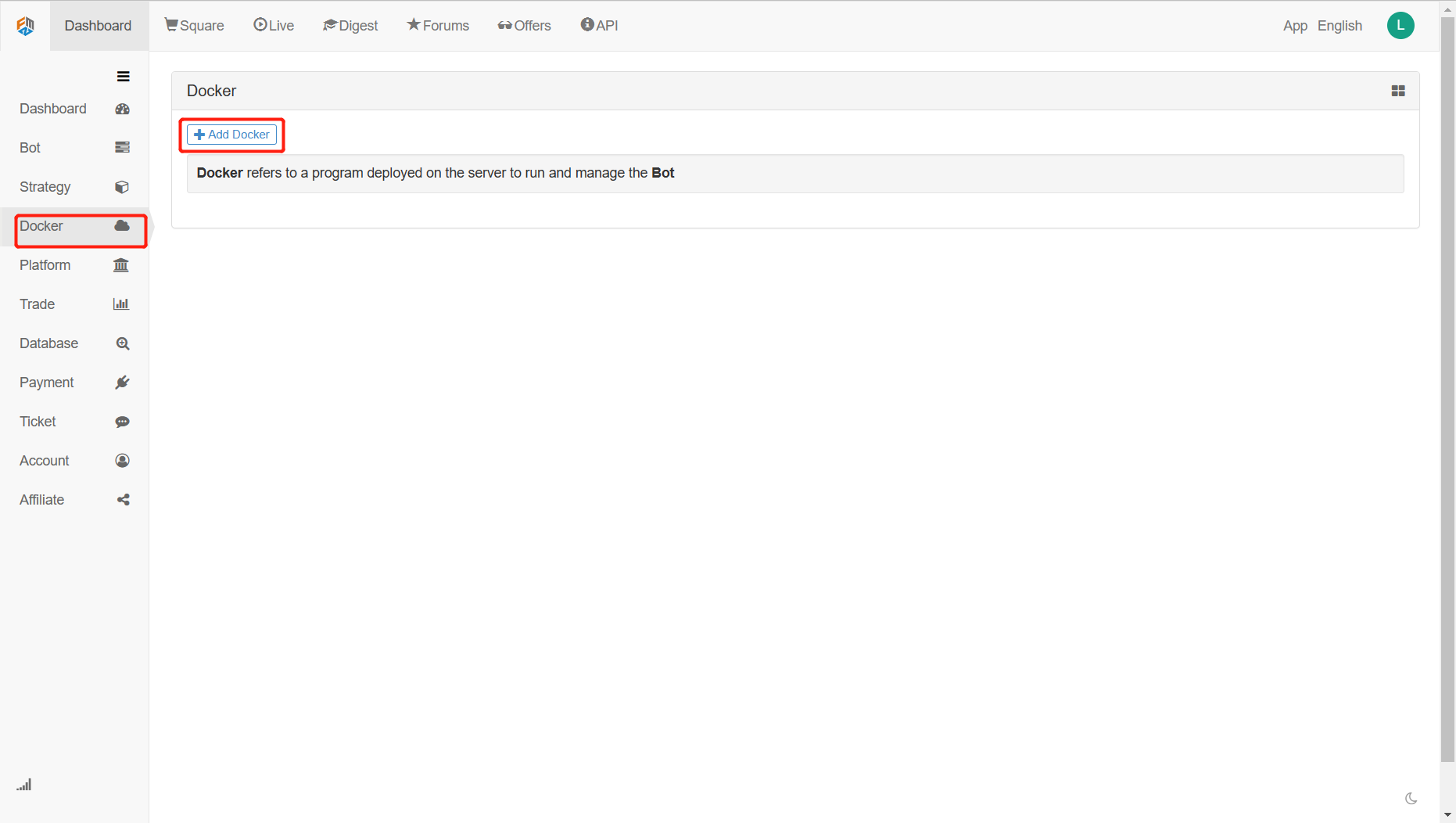
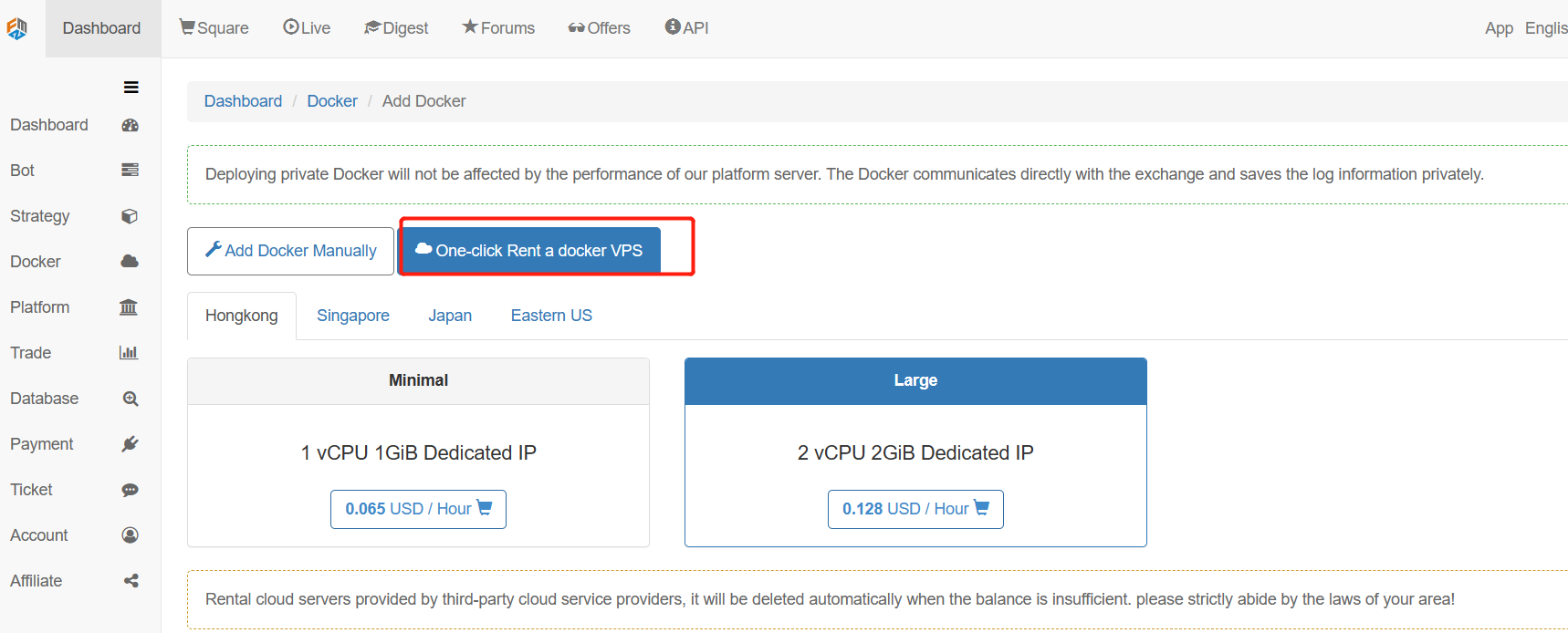
例えば,香港の AliCloud をドッカーが実行するサーバーとして選択してください.
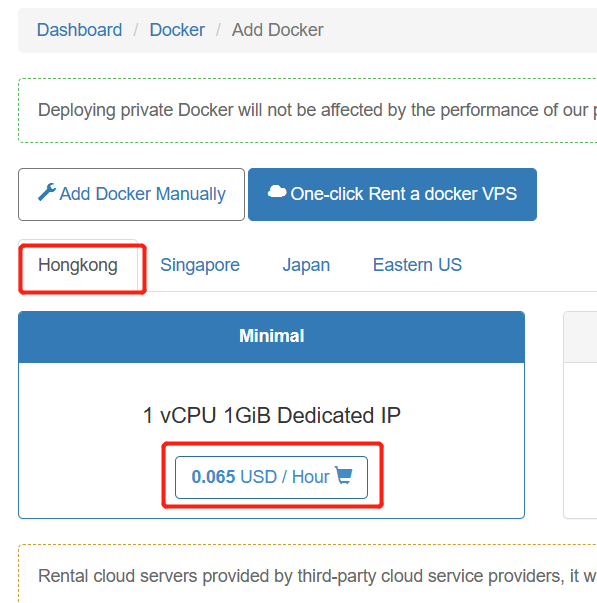
次のボットのデモでは ウィンドウサーバーに配置された ドッカーを使いました
5. ロボット を 操作 する
これと:
戦略: 実行される取引の論理です.
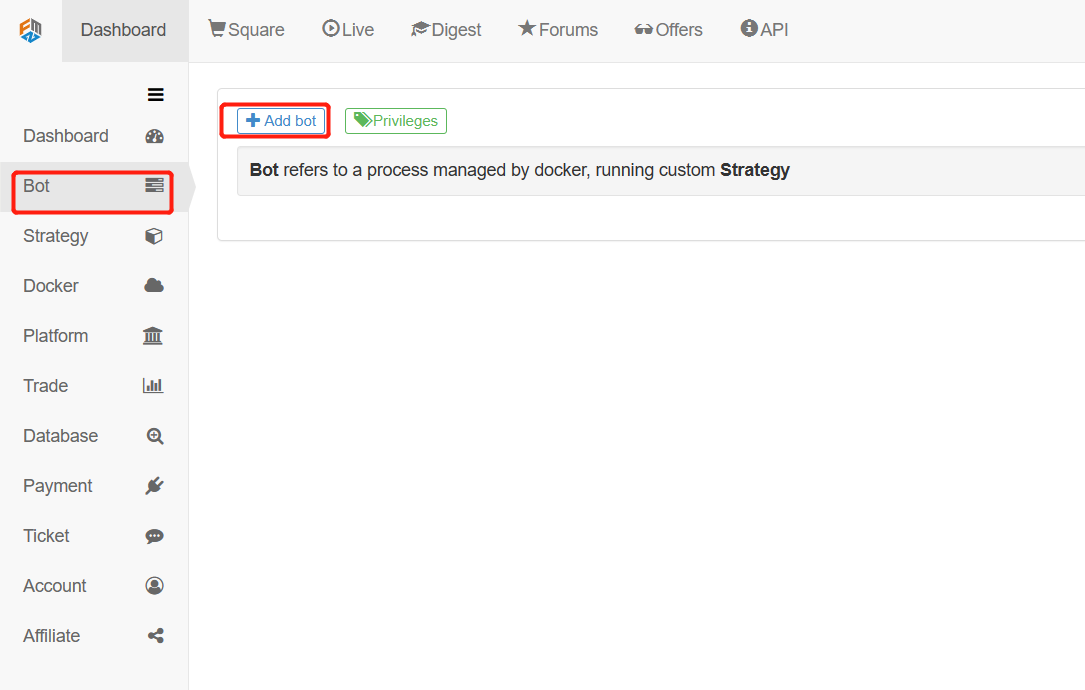
ロボットの設定とパラメータを設定します.
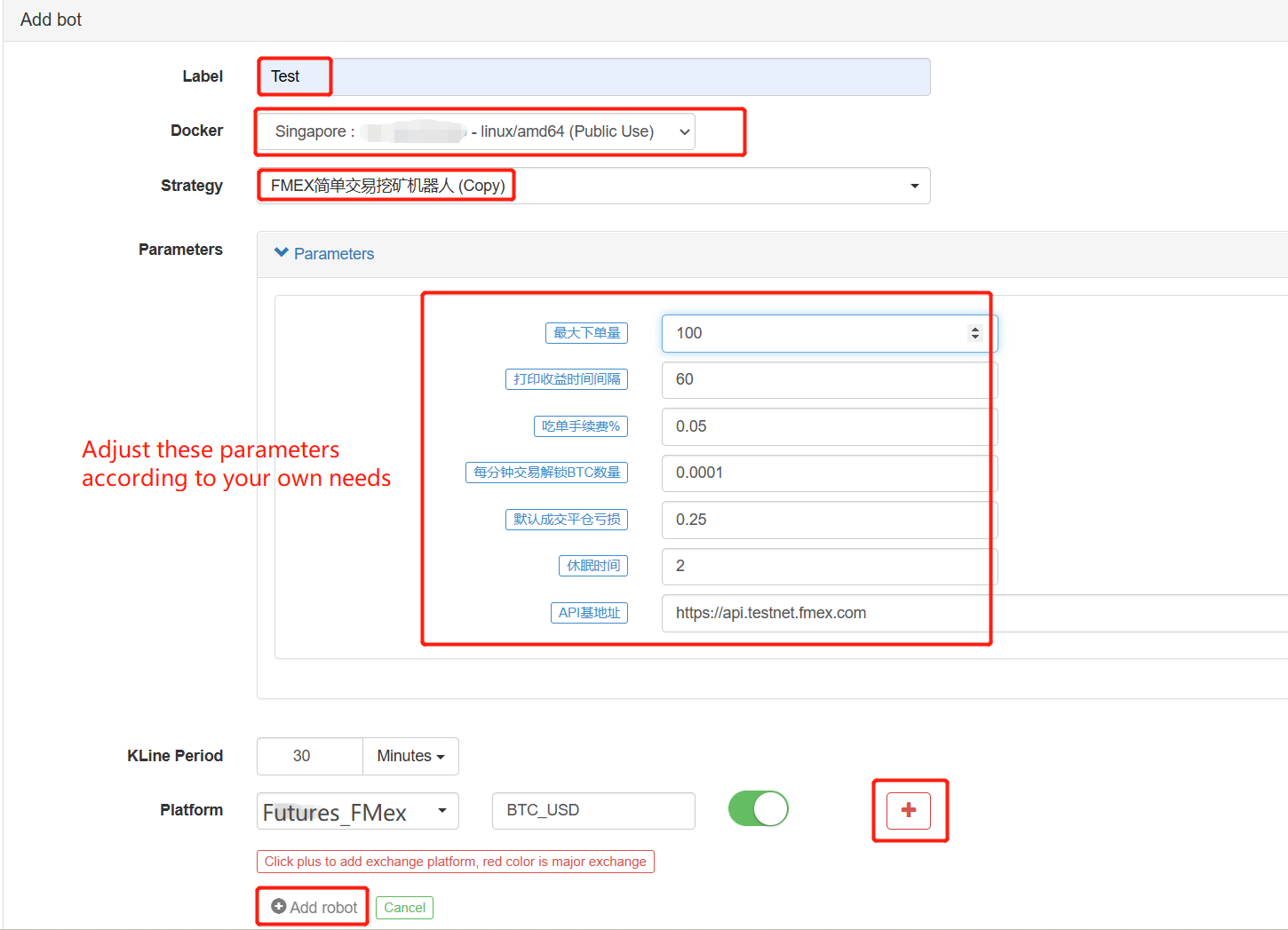
ロボットが走ります

- 暗号通貨市場の基本分析を定量化する: データが自分で話せ!
- 通貨圏の基礎的な定量化研究 - 数字を客観的に話すために,あらゆる
教師を信頼しなくていい! - 量化取引の必須ツール - 発明者による量化データ探索モジュール
- すべてをマスターする - FMZの新バージョンの取引ターミナルへの紹介 (TRB仲裁ソースコード)
- FMZの新バージョンの取引端末のご紹介 (TRBの利息ソースコード追加)
- FMZ Quant: 仮想通貨市場における共通要件設計例の分析 (II)
- 80行のコードで高周波戦略で 脳のない販売ボットを利用する方法
- FMZ定量化:仮想通貨市場の常用需要設計事例解析 (II)
- 80行コードの高周波戦略で脳のないロボットを搾取して売る方法
- FMZ Quant: 仮想通貨市場における共通要件設計例の分析 (I)
- FMZ定量化:仮想通貨市場の常用需要設計事例解析 (1)